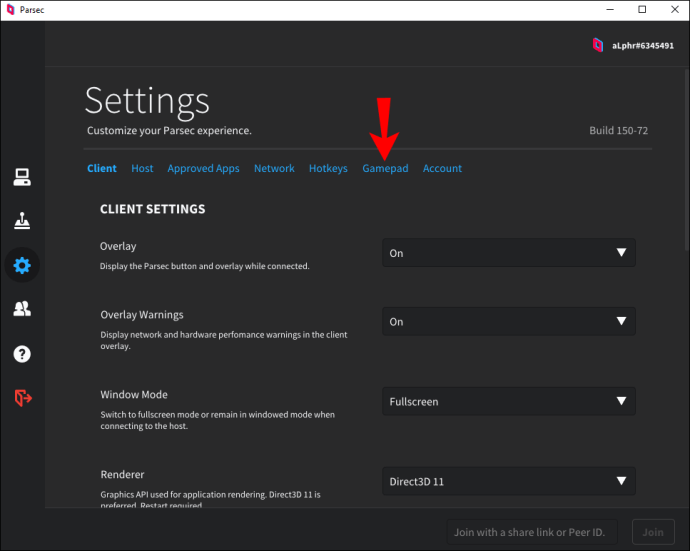பார்செக் என்பது ரிமோட் ஹோஸ்டிங் நிரலாகும், இது உங்கள் கணினியை இறுதி ஒத்துழைப்பு கருவியாக மாற்றுகிறது. ஆக்கப்பூர்வமான மூளைச்சலவை அமர்வுகள் முதல் உங்கள் நண்பர்களுடன் மல்டிபிளேயர் கேமிங் வரை பல்வேறு சூழ்நிலைகளுக்கு பார்செக்கைப் பயன்படுத்தலாம்.

பார்செக்கைப் பயன்படுத்தி நீங்கள் மற்றவர்களுடன் கேமிங் செய்கிறீர்கள் என்றால், ஒரு கட்டத்தில் நீங்கள் ஒரு கட்டுப்படுத்தியை இணைக்க வேண்டியிருக்கும். நிச்சயமாக, நீங்கள் நிலையான விசைப்பலகை மற்றும் மவுஸ் அமைப்பைப் பயன்படுத்தலாம், ஆனால் அது பல பிளேயர்களுக்கு மட்டுமே இடமளிக்கும். கூடுதலாக, சிலர் விசைப்பலகை மற்றும் மவுஸுக்கு பதிலாக கட்டுப்படுத்தியுடன் விளையாட விரும்புகிறார்கள்.
உங்கள் பார்செக் அமைப்பில் கன்ட்ரோலரை இணைப்பது ஒப்பீட்டளவில் எளிமையான செயலாகும், எனவே நீங்கள் "கண்ட்ரோலர் கேமர்" வகையைச் சேர்ந்தால், உறுதியுடன் செயல்படுங்கள். பார்செக்கைப் பயன்படுத்தி கேமிங் அமர்வை அமைக்கலாம் மற்றும் உங்களுக்குப் பிடித்த கட்டுப்படுத்தியை எளிதாகப் பயன்படுத்தலாம். அதை எப்படி அமைப்பது என்பதை அறிய படிக்கவும்.
பார்செக்குடன் ஒரு கட்டுப்படுத்தியை எவ்வாறு இணைப்பது
பார்செக்குடன் பயன்படுத்த ஒரு கட்டுப்படுத்தியை இணைப்பது ஒப்பீட்டளவில் எளிமையானது. தொடங்குவதற்கு கீழே உள்ள படிகளைப் பார்க்கவும்:
- பார்செக் பயன்பாட்டைத் தொடங்கவும்.

- உங்கள் சாதனத்தில் உங்கள் கட்டுப்படுத்தியை செருகவும்.
- "அமைப்புகள்" அல்லது இடது பலக மெனுவில் உள்ள கியர் ஐகானுக்குச் செல்லவும்.

- "கேம்பேட்" என்பதைத் தேர்ந்தெடுக்கவும்.
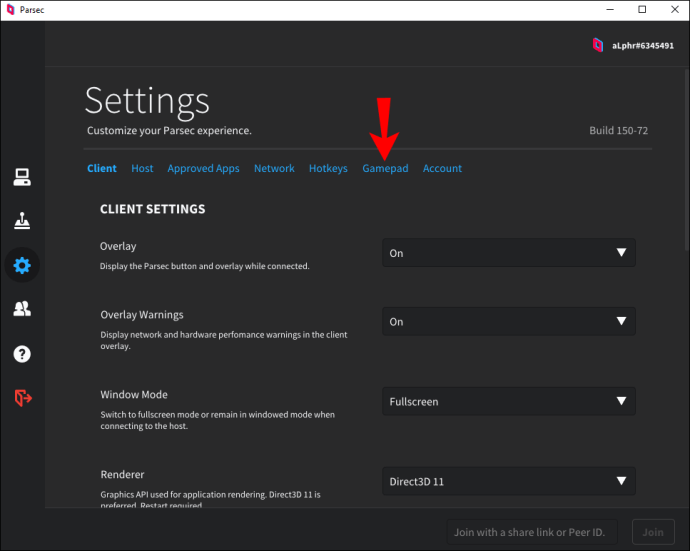
- உங்கள் சாதனத்தில் செருகப்பட்டிருக்கும் கன்ட்ரோலர்களை ஆப்ஸ் தானாகக் கண்டறியும். இங்கே பட்டியலிடப்பட்டுள்ள உங்கள் கட்டுப்படுத்தியைப் பார்க்க வேண்டும்.

- (விரும்பினால்) பொத்தான் மேப்பிங்கை மீண்டும் உள்ளமைக்கவும்.
- விளையாடு.

பல வீரர்கள் பார்செக் வழியாக கேம்களை விளையாட பழைய எக்ஸ்பாக்ஸ் அல்லது நிண்டெண்டோ கன்ட்ரோலரைப் பிடிக்க விரும்புகிறார்கள். நீங்கள் பிஎஸ்4 அல்லது டூயல் ஷாக் 4 கன்ட்ரோலரைப் பயன்படுத்த விரும்பினால், நீங்கள் ஒரு கூடுதல் படியை முடித்து, இந்த மென்பொருளை இணைக்கும் முன் பதிவிறக்கம் செய்ய வேண்டும்.
மென்பொருள் ஒரு எளிய முன்மாதிரி ஆகும், இது உங்கள் PS4 கட்டுப்படுத்தியை Xbox 360 கட்டுப்படுத்தியாக மாற்றுகிறது, இது Parsec உடன் இணக்கமாக இருக்கும். மேலும், ஹோஸ்ட் கம்ப்யூட்டரை இயக்கும் நபர், அனைத்தும் செயல்படும் வகையில் பயன்பாட்டுடன் வரும் நிலையான கன்ட்ரோலர் டிரைவர்களை இயக்குகிறார் என்பதை உறுதிப்படுத்தவும்.
நீங்கள் Mac OS இல் இருந்தால், மேலே பட்டியலிடப்பட்டுள்ள கூடுதல் மென்பொருள் உங்களுக்குத் தேவையில்லை. USB கேபிள் வழியாக PS4 கன்ட்ரோலரை இணைக்கவும், அது பார்செக் கேமிங்கில் தானாகவே வேலை செய்யும்.
பார்செக் ஒரு கன்ட்ரோலருடன் நன்றாக வேலை செய்கிறதா?
ஆம், பார்செக் கட்டுப்படுத்திகளுடன் வேலை செய்கிறது. பயன்பாட்டைப் பதிவிறக்கி, USB வழியாக உங்கள் கணினியுடன் கட்டுப்படுத்தியை இணைக்கவும். மீதமுள்ளவற்றை பார்செக் செய்யும்.
பழைய PS4 கன்ட்ரோலர் அல்லது டூயல் ஷாக் 4 திறன்களைக் கொண்ட ஏதேனும் கன்ட்ரோலரைப் பிடித்திருந்தால், அதைச் செயல்படுத்த உங்களுக்கு இந்த முன்மாதிரி தேவைப்படும். பதிவிறக்குவது இலவசம் மற்றும் உங்கள் பிளேஸ்டேஷன் கன்ட்ரோலரை எக்ஸ்பாக்ஸ் 360 கன்ட்ரோலராக மாற்றுகிறது.
இந்த எமுலேட்டர் விதிக்கு விதிவிலக்கு, Mac OS இல் PS4 கட்டுப்படுத்தியைப் பயன்படுத்த விரும்பும் வீரர்கள். உங்களிடம் Mac இருந்தால், உங்களுக்கு கூடுதல் மென்பொருள் முன்மாதிரி தேவையில்லை. நீங்கள் USB வழியாக இணைக்கலாம் மற்றும் உங்கள் கேமிங்கைத் தொடரலாம். பார்செக் மற்றும் மேக் ஓஎஸ் அனைத்தும் தானாக இயங்குவதை உறுதி செய்கிறது.
பார்செக்குடன் ஒரு கன்ட்ரோலரை இணைக்கிறது
பார்செக் பயன்பாட்டின் மூலம் கேம்களை விளையாடுவதற்கு ஒரு கட்டுப்படுத்தியைப் பயன்படுத்துவது, அதை உங்கள் சாதனத்துடன் இணைப்பது போல எளிது. படிகளை இன்னும் ஆழமாகப் பார்க்க, கீழே உள்ள செயல்முறையைப் பார்க்கவும்:
- பார்செக்கை துவக்கவும்.
- USB கேபிள் வழியாக உங்கள் சாதனத்துடன் உங்கள் கட்டுப்படுத்தியை இணைக்கவும்.
- உங்கள் கணினியில் பொருத்தப்படும் போது பார்செக் தானாகவே கட்டுப்படுத்திகளைக் கண்டறியும்.
உங்கள் கன்ட்ரோலர் செட்-அப்பை உறுதிப்படுத்தவோ அல்லது அதை ரீமேப் செய்யவோ விரும்பினால், இதைச் செய்வது இதுதான்:
- பார்செக் பயன்பாட்டில் உள்ள "அமைப்புகள்" என்பதற்குச் செல்லவும் அல்லது இடது பலகத்தில் அமைந்துள்ள கியர் ஐகானை அழுத்தவும்.
- உங்கள் தற்போதைய இணைக்கப்பட்ட கட்டுப்படுத்தியைப் பார்க்க "கேம்பேட்" என்பதைத் தேர்ந்தெடுக்கவும்.
- விரும்பியபடி பொத்தான்களை மீண்டும் வரையவும்.
- விளையாடு.

பிஎஸ்4 அல்லது டூயல் ஷாக் 4 கன்ட்ரோலர்களைத் தவிர பெரும்பாலான கன்ட்ரோலர்களுடன் இந்தப் படிகள் வேலை செய்கின்றன. நீங்கள் இன்னும் அவற்றைப் பயன்படுத்தலாம், ஆனால் நீங்கள் Mac OS இல் இல்லையெனில், முதலில் இந்த மென்பொருளைப் பதிவிறக்க வேண்டும். இது உங்கள் PS4 கட்டுப்படுத்தியை Xbox 360 கட்டுப்படுத்தியாக மாற்றும் முன்மாதிரி. மிக முக்கியமாக, இருப்பினும், இது கன்ட்ரோலரை ஆப்ஸுடன் நன்றாக விளையாட உதவுகிறது.
Mac OS பயனர்கள் தங்கள் கணினியுடன் PS4 கட்டுப்படுத்தியை இணைக்க முடியும். இயக்க முறைமை மற்றும் பார்செக் மற்றவற்றைச் செய்கின்றன.
கூடுதல் FAQகள்
பார்செக்குடன் 2 கன்ட்ரோலர்களை இணைக்க முடியுமா?
ஹோஸ்ட் கம்ப்யூட்டருடன் உள்ளூர் கூட்டுறவு அமர்வுக்கான இரண்டு கன்ட்ரோலர்களை நீங்கள் இணைக்கலாம் அல்லது ஒரு நண்பரைச் சேர்த்து, ஒன்றாக கேம்களை விளையாட அவர்களின் சுயவிவரத்தில் “கேம்பேடை” இயக்கலாம். நீங்கள் செய் மல்டிபிளேயர்/கூ-ஆப் ஆப்ஷனைக் கொண்ட ஒரு கேமை விளையாட வேண்டும் மற்றும் இரண்டு கன்ட்ரோலர்களும் தனித்தனி பிளேயர்களாகக் காட்டப்படுவதற்கு கேமில் அதை இயக்க வேண்டும்.
ரிமோட் கேமிங் எளிமையானது
அருகில் அல்லது தொலைவில் உள்ள நண்பர்களுடன் விளையாடுவதை பார்செக் எளிதாக்குகிறது. இந்த ஆப்ஸ் அதன் பிளக் அண்ட் ப்ளே இன்டர்ஃபேஸ் மூலம் ஸ்ட்ரீமிங் கேமில் சேர்வதை நண்பர்களுக்கு எளிதாக்குகிறது. பயன்பாட்டைப் பதிவிறக்கி, உங்கள் கன்ட்ரோலரைச் செருகி, கேமில் குதிக்கவும். பெரும்பாலான கன்ட்ரோலர்கள் பார்செக்கின் ஸ்டாண்டர்ட் கன்ட்ரோலர் டிரைவர் பேக்கால் ஆதரிக்கப்படுகின்றன, மேலும் அவை எப்பொழுதும் அதிகமாகச் சேர்க்கின்றன.
பார்செக்குடன் எந்த கன்ட்ரோலரைப் பயன்படுத்துகிறீர்கள்? கட்டுப்படுத்திக்கான பொத்தான்களை மீண்டும் வரைபடமாக்குகிறீர்களா? கீழே உள்ள கருத்துகள் பிரிவில் அதைப் பற்றி எங்களிடம் கூறுங்கள்.